
Ya hemos explicado, en Control Parental, servicios y webs para menores, entre otras cosas, los pasos que hay que dar para configurar Windows con el fin de controlar el acceso de los niños y adolescentes a Internet y a aplicaciones instaladas en el equipo, así como para controlar el tiempo que pueden tener encendido el ordenador.
Ahora vamos a especificar los pasos que hay que seguir para hacer lo mismo en ordenadores de Apple, con el sistema macOS instalado. Nos vamos a referir a las versiones de macOS con Chip Intel y con Chip Apple. Aunque los procesos son similares existen alguna que otra diferencias, A continuación lo explicamos para ambos tipos de equipos.
Procesos a seguir en ordenadores con Chip Intel
Los pasos a dar son los siguientes:
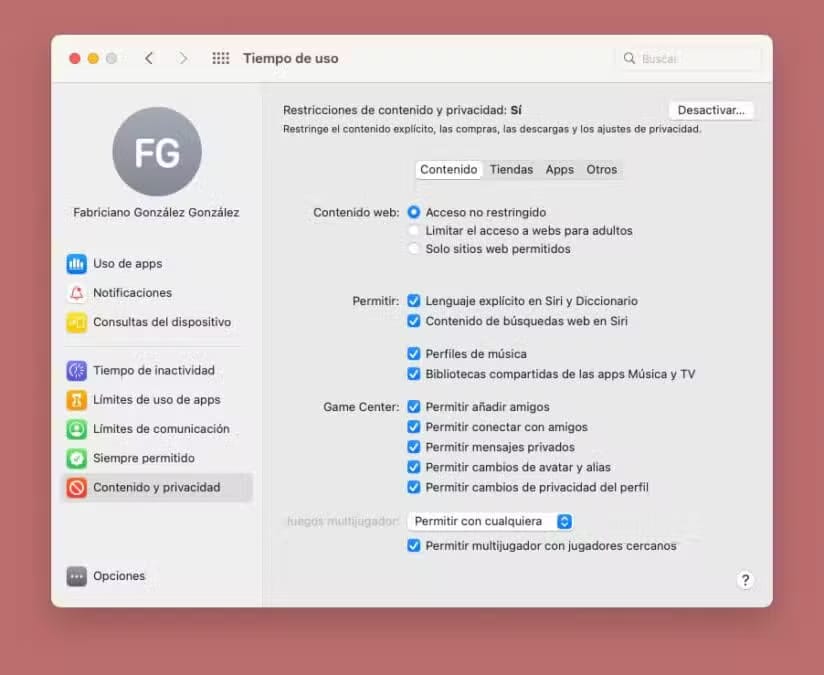
- Pulsa sobre el icono de Apple en la Barra de Herramientas de tu ordenador y selecciona Preferencias del sistema… En la parte inferior de la primera zona selecciona Tiempo de uso.
- Si hay más de un usuario, selecciona en el lateral izquierdo el nombre del que quieres utilizar para establecer la configuración. En la parte superior derecha pulsa sobre el botón Activar.
- En el panel de la derecha se mostrará el contenido de la pestaña que corresponde a Contenidos. Podrás indicar si quieres activar o no los que se muestran para Contenido web, algunos que aparecen en el listado de Permitir, y los correspondientes a Game Center
- La pestaña Tiendas ofrece la posibilidad del contenido permitido en Películas, Programas de TV, Apps, y más.
- La pestaña Apps sirve para establecer configuraciones precisas sobre las que se pueden utilizar en cualquier sistema y las permitidas en dispositivos iOS.
- La pestaña Otros sirve para permitir o no cambios en diferentes apartados relacionados con la seguridad y otros aspectos.
Lo mejor es efectuar un análisis con calma de los diferentes apartados y dejar solo activados los que consideremos adecuados, siempre en función de la edad que tiene el usuario al que activamos las restricciones.
Procesos a seguir en ordenadores con Chip Apple
Los pasos a dar son los siguientes:
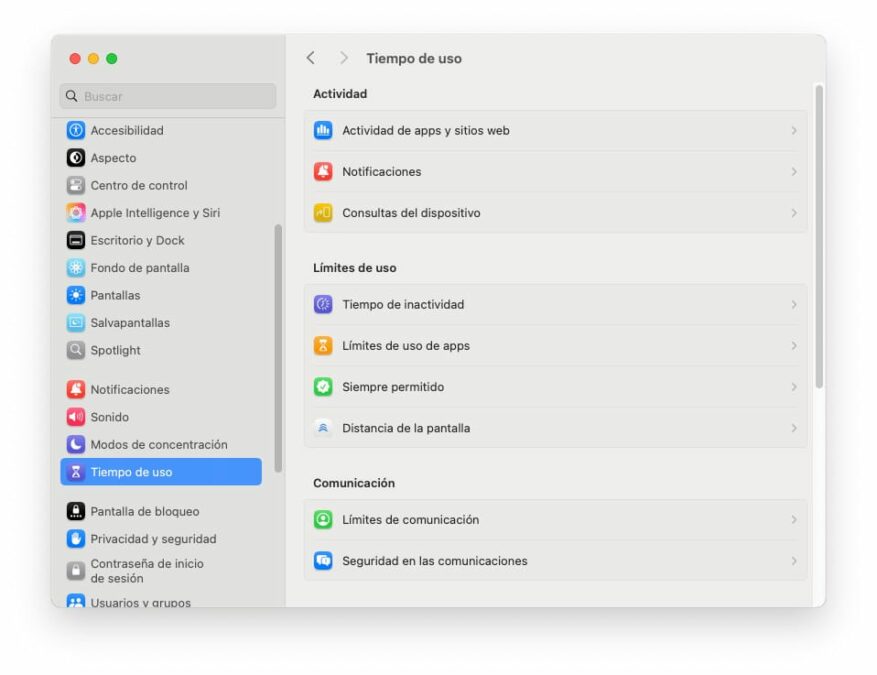
- Pulsa sobre el icono de Apple en la Barra de herramientas del ordenador y en el menú emergente selecciona Ajustes del sistema… En el lateral izquierdo selecciona Tiempo de uso.
- Como padre, madre o tutor en un grupo familiar pulsa en la sección En familia, en la parte inferior derecha, y haz clic en el menú desplegable Miembro de la familia y selecciónate.
- Haz clic en Actividad de apps y sitios web y, a continuación, haz clic en Activar.
- Tras pulsar sobre < desplázate hacia abajo. Pulsa sobre Bloquear ajustes de “Tiempo de uso”.
- Se mostrará una lista de los posibles ajustes. Selecciona los que consideres necesarios. Verás algo similar a lo mostrado en los ordenadores con Chip Intel.
Conclusión
En la ventana que se abre para configurar el Contenido y la privacidad se nos dice cual es el sentido de esta herramienta. Aunque no es el mismo en ambos tipos de ordenadores, el mensaje es similar al siguiente:
«Restringe el contenido explícito, las compras, las descargas y los ajustes de privacidad«.
Está claro que siempre que nuestros hijos u otros miembros de la familia, menores o no, utilicen el ordenador, debemos activar y configurar estas opciones del sistema operativo.



